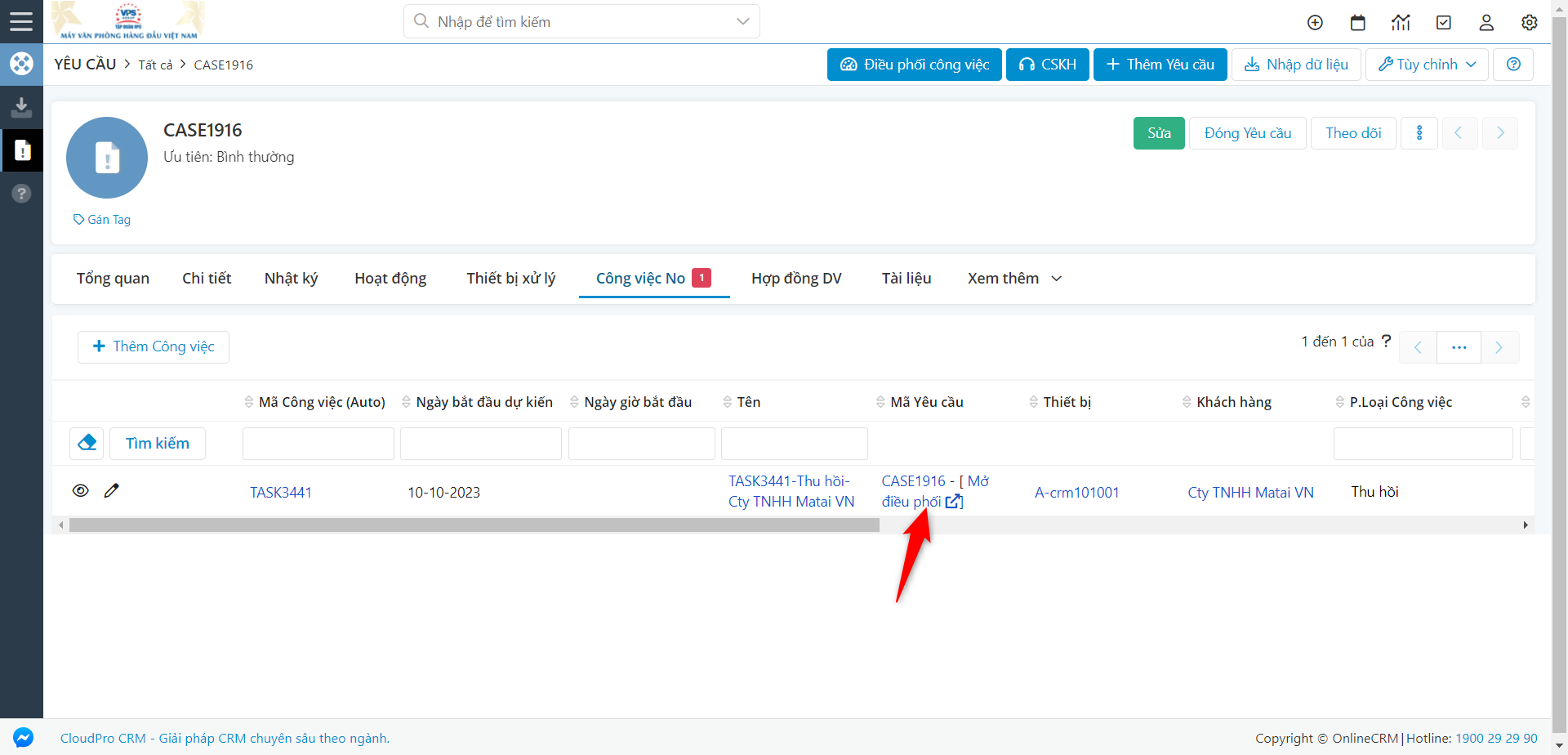Bước 1: Truy cập vào module “Yêu cầu trả hàng”
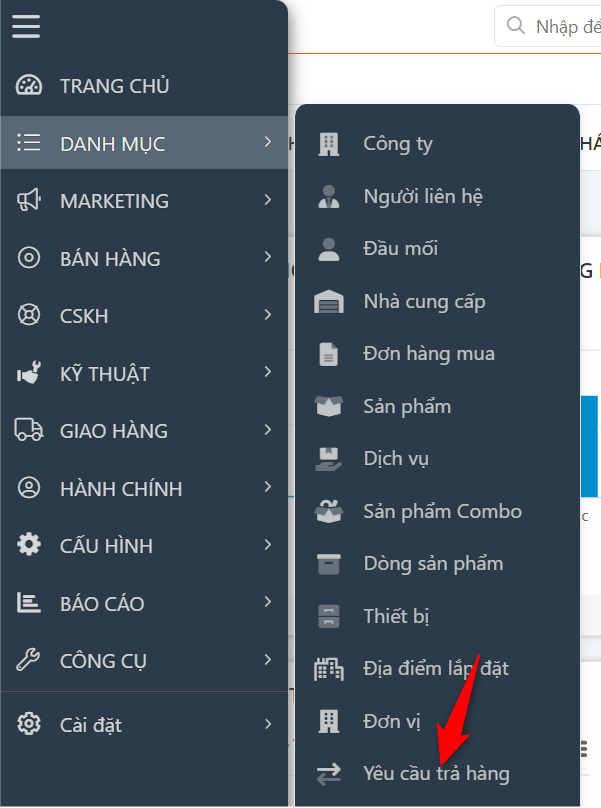
Bước 2: Nhấn vào nút “Thêm yêu cầu trả hàng”
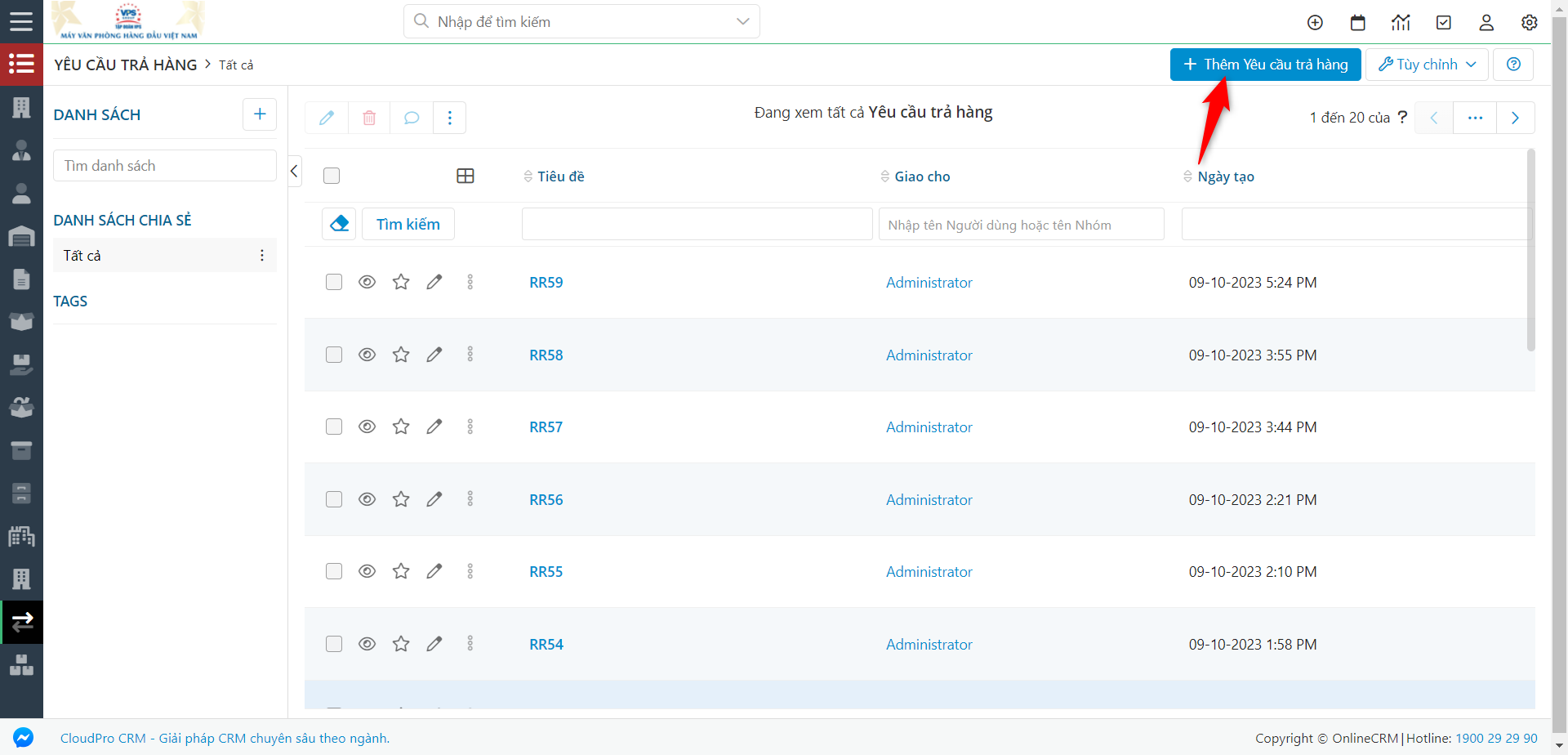
Bước 3: Nhập thông tin cho Yêu cầu trả hàng
Tại field Đơn hàng gốc, nhấn vào icon Tìm kiếm để chọn Đơn hàng gốc muốn tạo Yêu cầu trả hàng
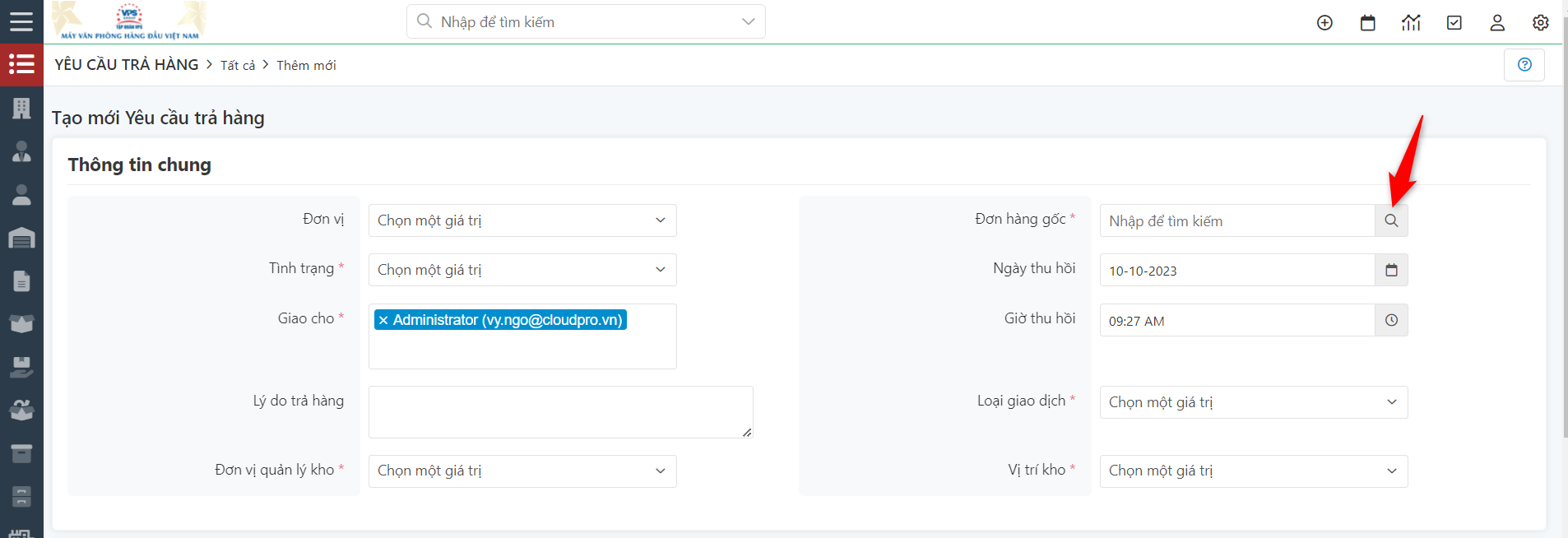
Sau khi chọn Đơn hàng gốc, Các thông tin như: Đơn vị, Vị trí kho, Đơn vị quản lý kho, thông tin khách hàng, địa chỉ sẽ load từ Đơn hàng gốc
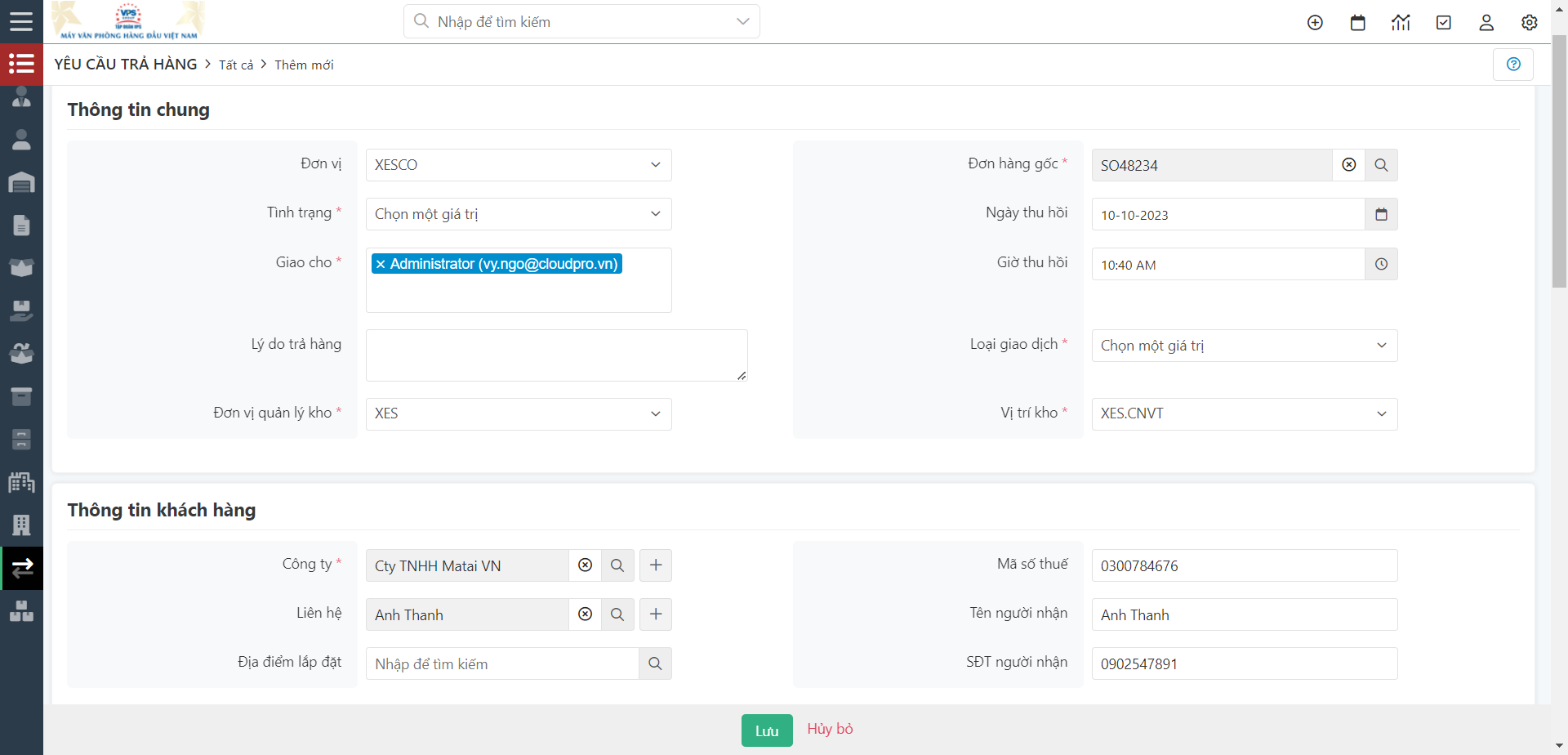
Bước 4: Ở block Chi tiết, hệ thống sẽ liệt kê ra tất cả Phiếu giao thuộc Đơn hàng và chỉ hiển thị Sản phẩm/vật tư thuộc phiếu giao đó
Ghi chú:
- Loại sản phẩm là Vật tư thì không hiển thị field Thiết bị
- Loại sản phẩm bằng máy thì không cho điền số lượng, khi chọn thiết bị hệ thống tự tính số lượng
- Khi Yêu cầu trả hàng chuyển sang trạng thái Đã duyệt thì hệ thống sẽ tạo ra số lượng Yêu cầu tương ứng với số lượng Phiếu giao hàng; số lượng Công việc tương ứng với số lượng Thiết bị.
- Trường hợp sản phẩm là Vật tư thì được gộp vào Task thu hồi của Thiết bị thứ tự đầu tiên
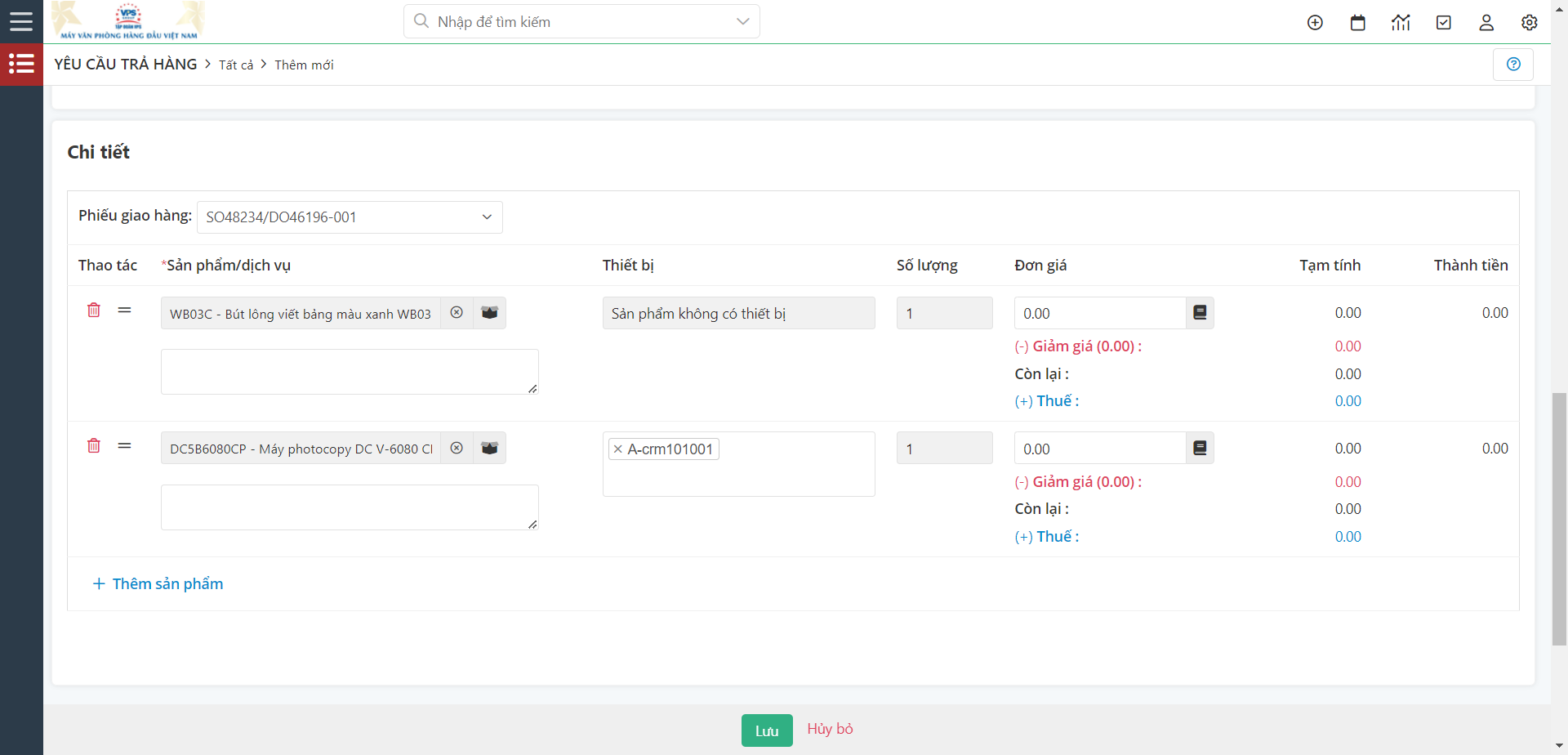
Bước 5: Sau khi điền đủ thông tin, nhấn “Lưu” để hoàn thành
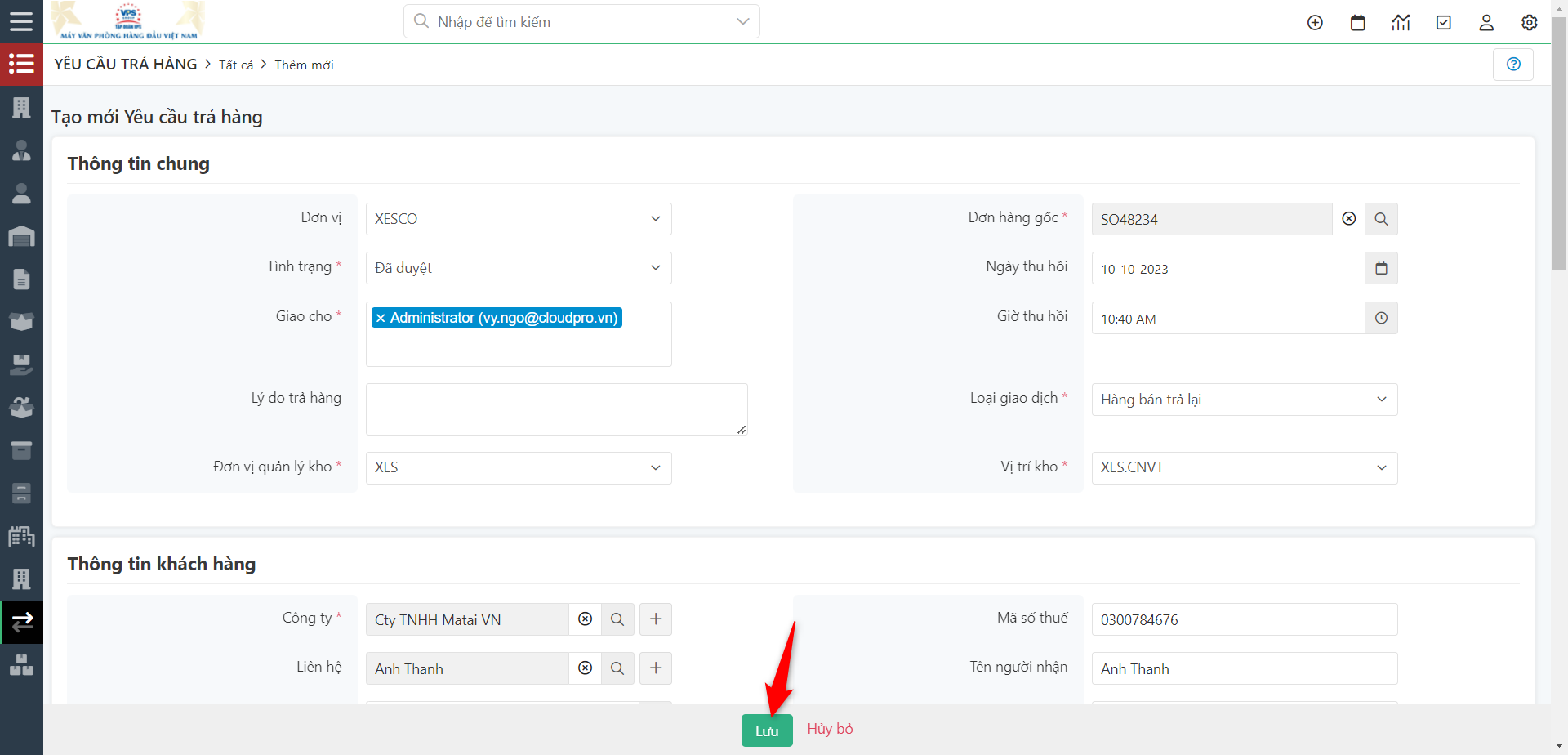
Bước 6: Tại popup xác nhận lưu. Nhấn “Lưu & Đ.bộ” để đồng bộ với kế toán/kho hoặc nhấn “Chỉ lưu” để lưu Yêu cầu trả hàng mà không đồng bộ với kế toán/kho

Bước 7: Sau khi lưu đơn hàng có trạng thái Đã duyệt, hệ thống sinh ra Case. Chuyển sang subpanel Yêu cầu và click vào Mã yêu cầu để điều hướng đến chi tiết Yêu cầu
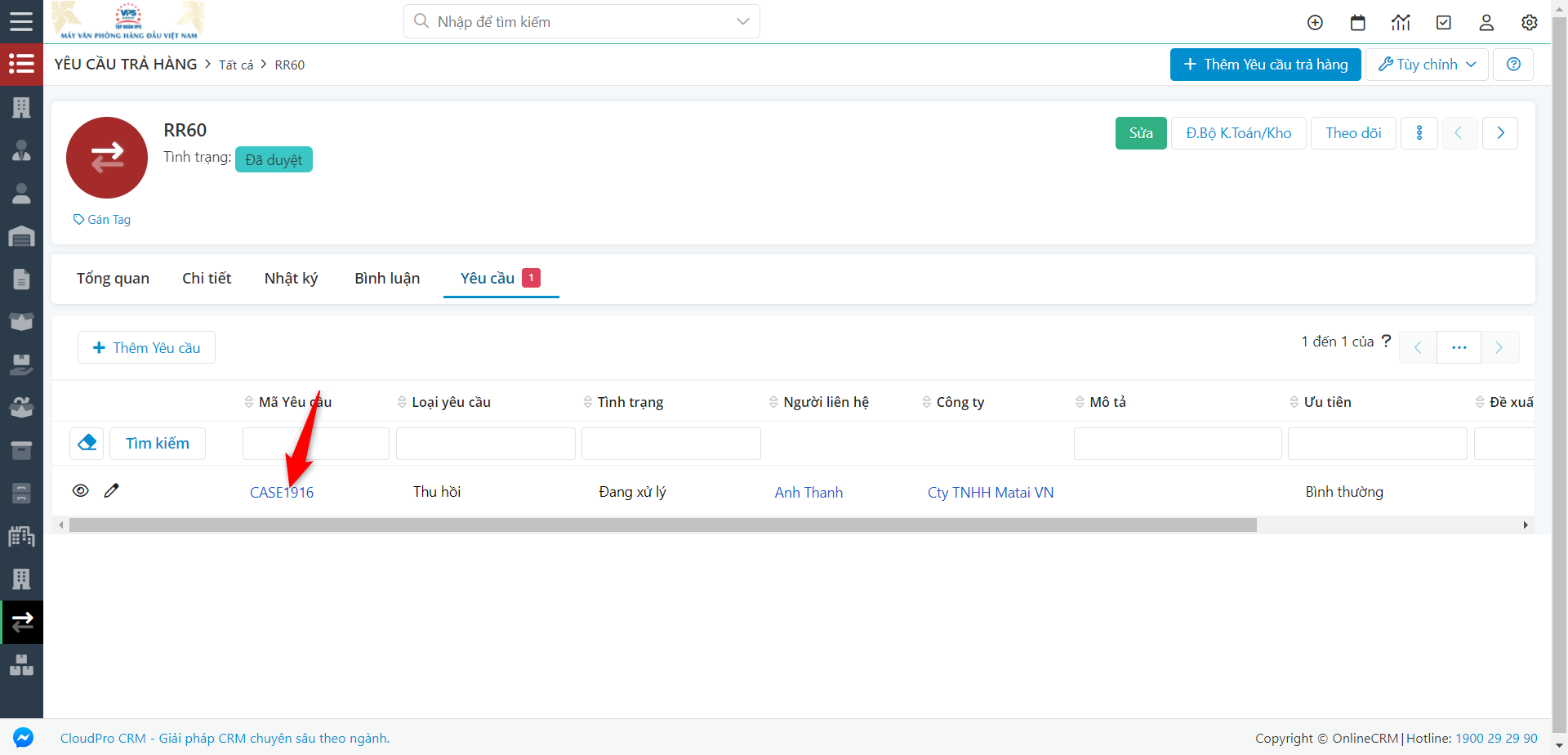
Bước 8: Tại màn hình chi tiết Yêu cầu, chuyển sang subpanel Công việc sau đó nhấn điều phối case